전자상거래 사이트 개요
이 문서에서는 Microsoft Dynamics 365 Commerce의 전자상거래 사이트 지원에 대한 개요를 제공합니다. 여기에는 Dynamics 365 Commerce에서 전자상거래 온라인 상점을 초기화하고 관리하는 방법에 대한 정보가 포함되어 있습니다. 또한 온라인 상점, 전자상거래 사이트 설정 및 구성 방법에 대한 추가 정보에 대한 링크도 제공합니다. 이 문서에서는 많은 기본 사항을 다루고 있지만 프로덕션 전자상거래 사이트를 설정하는 데 필요한 모든 내용을 다루지는 않습니다. Dynamics 365 Commerce 문서에서 더 많은 고급 문서를 찾을 수 있습니다.
온라인 스토어 채널
Dynamics 365 Commerce에서 사이트를 구축하려면 하나 이상의 온라인 스토어 채널을 설정해야 합니다. 자세한 내용은 온라인 채널 설정을 참조하세요.
Dynamics 365 Commerce에서는 온라인 스토어 채널을 사용하여 제품, 가격, 언어, 결제 방법, 배송 모드, 주문 이행 센터 및 고객이 사용할 수 있는 온라인 경험의 기타 측면을 설정합니다.
Dynamics 365 Commerce를 시작하려면 하나의 온라인 상점 채널만 설정하면 됩니다. 그러나 단일 전자상거래 사이트는 여러 온라인 스토어에 온라인 경험을 제공할 수 있습니다. 예를 들어 여러 온라인 스토어가 서로 다른 지리적 지역을 지원하도록 설정된 경우 단일 전자상거래 페이지 세트를 사용하여 각 상점에서 정의한 고유한 경험을 제공할 수 있습니다. 여러 온라인 스토어를 지원하도록 사이트를 구성하는 방법에 대한 자세한 내용은 온라인 사이트를 채널에 연결을 참조하세요.
온라인 스토어를 설정한 후 온라인 스토어 역할을 할 Dynamics 365 Commerce 사이트와 연결할 수 있습니다. 온라인 스토어 및 설정 방법에 대한 자세한 내용은 온라인 스토어 설정을 참조하세요.
새 전자 상거래 테넌트 배포
전자상거래 사이트를 초기화하는 동안 도메인 이름을 입력하라는 메시지가 표시됩니다. Commerce의 도메인에 대한 자세한 내용은 도메인 이름 구성 및 Dynamics 365 Commerce의 도메인을 참조하십시오. Microsoft Dynamics LCS(Lifecycle Services)를 사용하여 새 전자상거래 테넌트를 배포하려면 새 전자상거래 테넌트 배포의 단계를 따르세요. 전자상거래 테넌트가 LCS에 설정되면 상거래 사이트 작성기에 대한 링크가 제공됩니다. 그런 다음 Commerce 사이트 작성기를 사용하여 전자상거래 사이트를 초기화하고 구성할 수 있습니다.
전자상거래 사이트 초기화
LCS에서 상거래 사이트 작성기를 시작하면 사이트 페이지가 나타납니다. 이 페이지에는 다음 그림의 예와 같이 미리 구성된 두 개의 사이트인 default 및 fabrikam이 포함되어 있습니다.
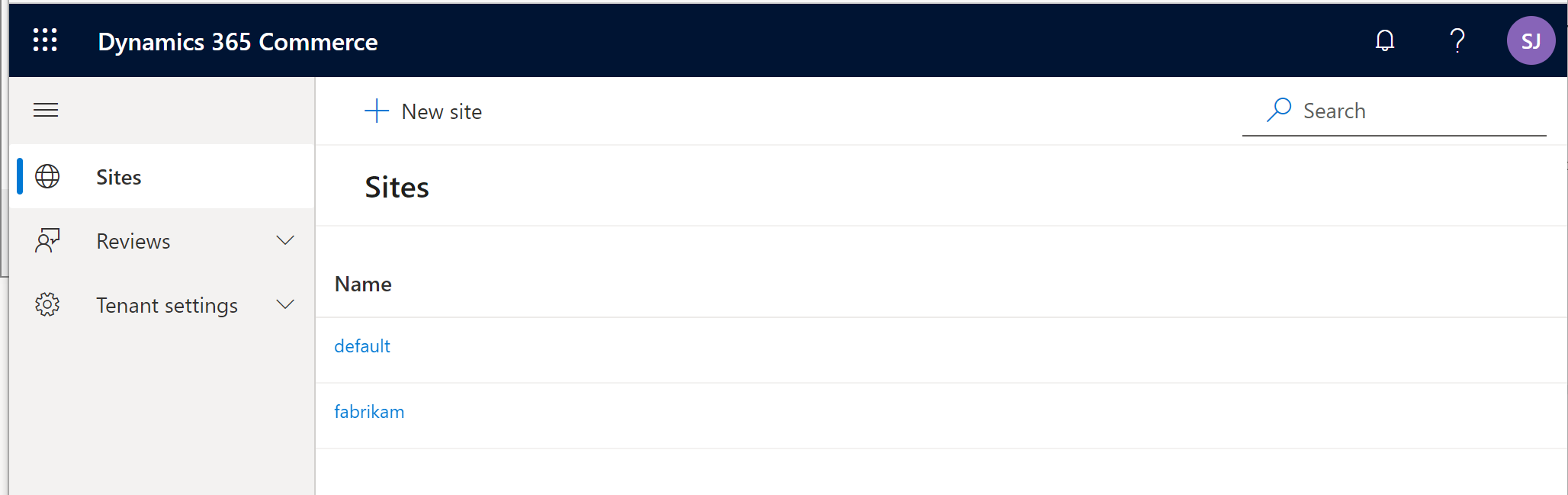
이러한 사이트 중 하나를 선택하면 도메인 이름, 기본 온라인 스토어 채널, 선택한 채널에 지원되는 언어 및 경로를 선택하라는 메시지가 표시됩니다. 하나의 채널만 사용하는 경우 경로를 비워둘 수 있습니다. 나중에 Commerce 사이트 작성기에서 더 많은 온라인 스토어 채널이나 언어를 구성할 수 있습니다. 각 추가 채널이나 언어에는 고유한 경로가 필요합니다. 예를 들어 단일 사이트와 연결된 두 개의 온라인 채널이 있고 사이트의 도메인 이름은 www.fabrikam.com입니다. 이 경우 한 채널의 경로는 경로가 없는 기본값(https://www.fabrikam.com)일 수 있으며 두 번째 채널은 URL https://www.fabrikam.com/site2이 있는 새 경로(예: site2)로 설정할 수 있습니다 다음 그림은 Commerce 사이트 작성기의 사이트 초기화 대화 상자의 예를 보여줍니다.
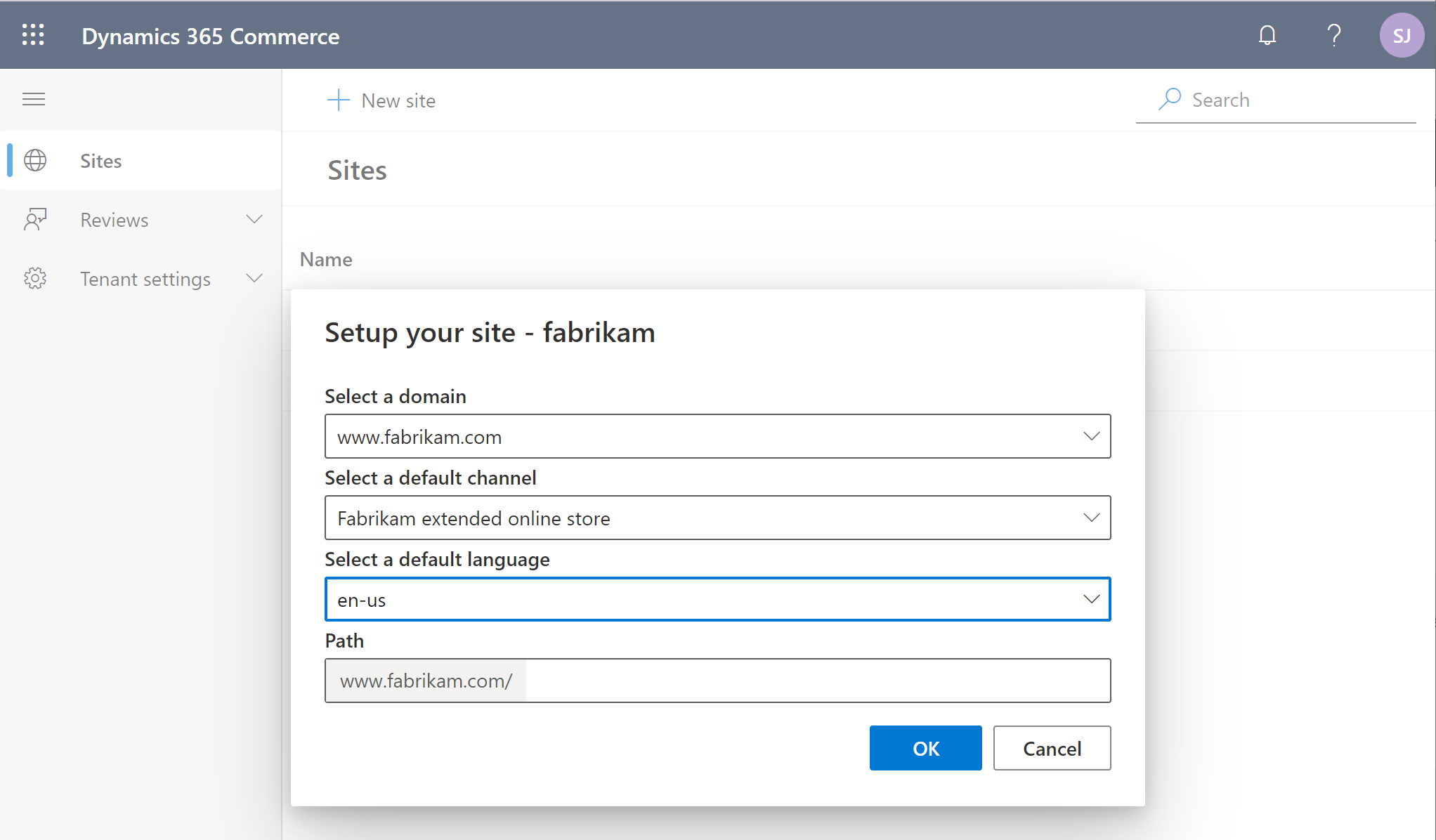
사이트 페이지에는 새 사이트 버튼도 포함되어 있습니다. 이 버튼을 선택하면 나타나는 대화 상자는 사이트 초기화 대화 상자와 유사하지만 새 사이트를 생성하는 데 사용됩니다. 새 사이트가 비어 있습니다. 여기에는 기본 및 fabrikam 사이트에서 제공되는 것과 동일한 기본 템플릿, 조각, 페이지 및 이미지가 포함되지 않습니다. 그러나 필요에 따라 지원 티켓을 열어 기본 콘텐츠의 복사본을 새로운 빈 사이트에 추가하도록 요청할 수 있습니다. 자세한 내용은 전자상거래 사이트 만들기를 참조하세요.
새 사이트가 초기화되면 Commerce 사이트 작성기 홈 페이지가 나타납니다. 이 페이지에는 다음 그림의 예와 같이 일반적인 작업 및 지침 콘텐츠에 대한 링크가 포함되어 있습니다.
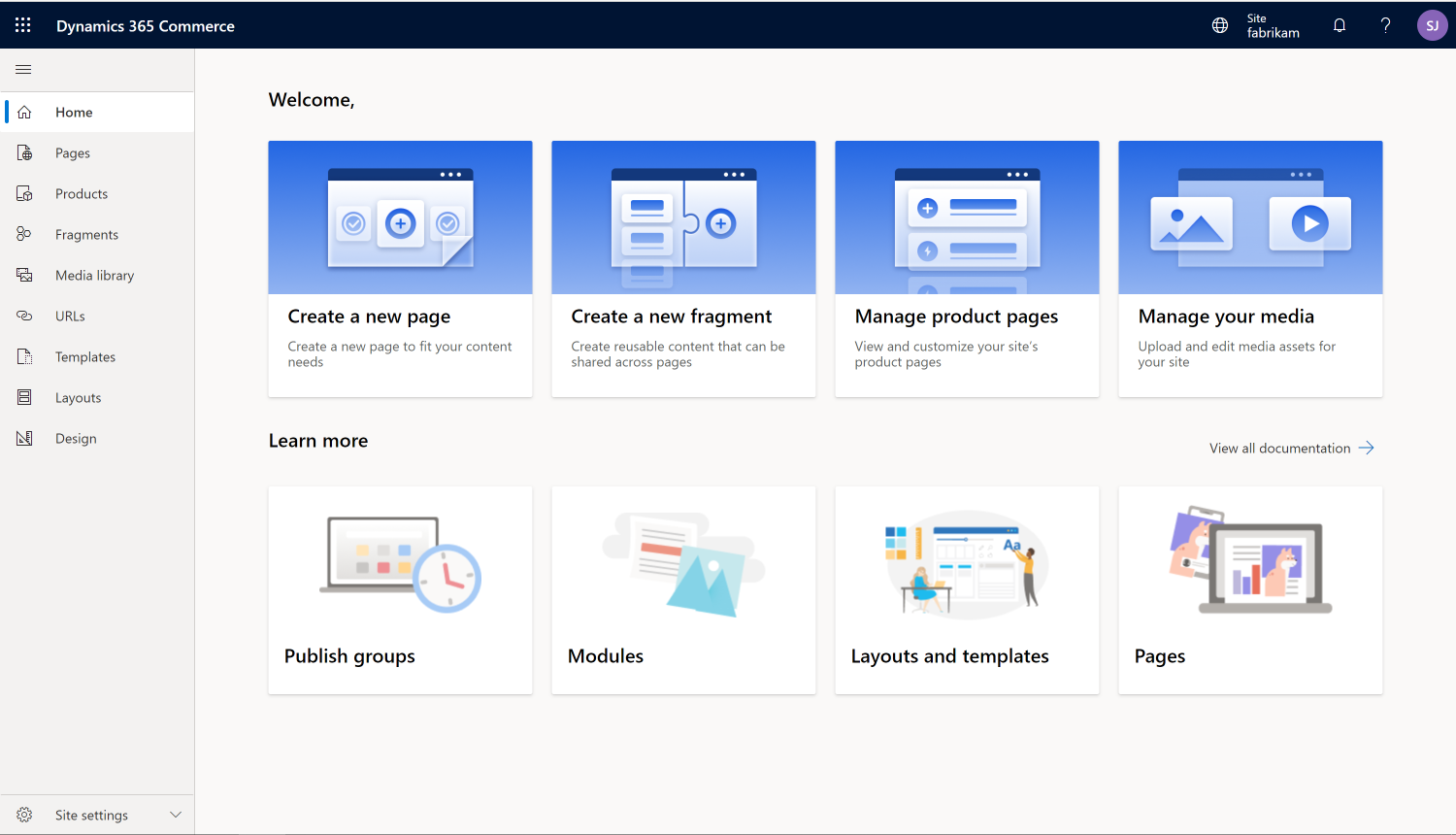
온라인 스토어 채널 수정 또는 전자상거래 사이트에 온라인 스토어 채널 추가
전자상거래 사이트가 생성된 후 전자상거래 사이트를 온라인 채널과 연결의 단계에 따라 연결된 채널을 변경할 수 있습니다. 다음 그림의 예는 채널 페이지(사이트 설정 > 채널)에서 채널 작업 단위 번호(OUN)를 변경할 수 있는 방법을 보여줍니다. 변경을 마친 후에는 반드시 저장 및 게시를 선택하세요. 이런 방식으로 변경 사항이 게시되었는지 확인합니다.

채널 추가를 선택하여 새 채널을 추가할 수 있습니다. 채널에 새 언어를 추가하려면 채널을 선택한 후 나타나는 채널 대화 상자에서 로캘 추가를 선택하세요. 로캘이 대화 상자에 표시되려면 먼저 Commerce headquarters의 온라인 스토어 채널에 대해 미리 구성되어 있어야 합니다.
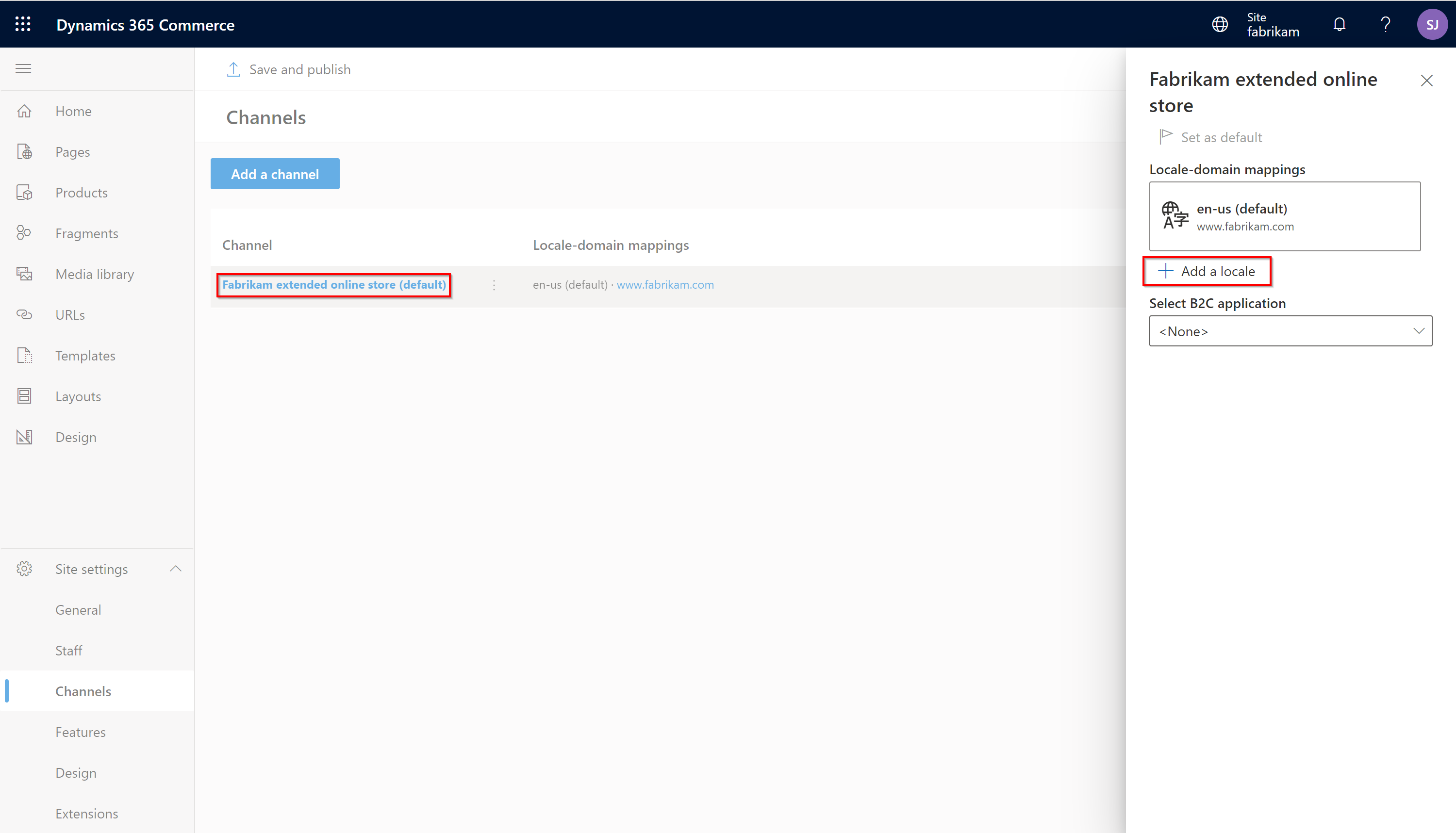
Azure B2C 테넌트 설정
Dynamics 365 Commerce는 Microsoft Entra B2C(Business-to-Consumer)를 사용하여 사용자 자격 증명 및 인증 흐름을 지원합니다. Azure B2C 테넌트를 설정하는 방법에 대한 자세한 내용은 Commerce에서 B2C 테넌트 설정, 사용자 로그인을 위한 사용자 지정 페이지 설정 및 Commerce 환경에서 여러 B2C 테넌트 구성을 참조하세요.
기본 사이트 페이지 개요
기본 및 fabrikam 사이트에는 시작하는 데 도움이 되는 사전 구성된 템플릿, 조각 및 페이지가 포함되어 있습니다. 자세한 내용은 다음 문서를 참조하세요.
사이트 설정 관리
사이트 설정을 관리하는 방법에 대한 자세한 내용은 다음 문서를 참조하세요.
사이트 콘텐츠 관리
사이트 콘텐츠를 관리하는 방법에 대한 자세한 내용은 다음 문서를 참조하세요.